Wie man Wiki.js unter Debian 12 installiert
Wiki.js ist eine freie und quelloffene Wikisoftware, die auf Node.js, Git und Markdown basiert. Sie ist unter der AGPL-v3-Lizenz veröffentlicht und auf Leistung und Schonung der Systemressourcen ausgelegt. Wiki.js ist eine leistungsstarke Wiki-Software, die überall auf deinem System installiert werden kann. Du kannst es auf deinem Betriebssystem installieren oder Cloud-Dienste wie Heroku nutzen und Wiki.js auch auf deinen Container-Umgebungen wie Docker und Kubernetes einsetzen.
Wiki.js ist mit der PostgreSQL-Datenbank kompatibel und bietet über 50 Integrationen für zusätzliche Authentifizierung, Logging-System, Suchmaschine, Rendering und Speicherung. Wiki.js ist eine leistungsstarke Wiki-Software, die auf einer schönen und intuitiven Benutzeroberfläche für das Administrations-Dashboard und die Seiten aufbaut.
In diesem Artikel zeigen wir dir, wie du Wiki.js auf einem Debian 12-System installierst. Wir führen dich durch die Installation von Wiki.js, verwenden einen PostgreSQL-Datenbankserver und Nginx als Reverse Proxy und sichern deine Wiki.js-Instanz mit SSL/TLS-Zertifikaten von Let’s Encrypt.
Voraussetzungen
Bevor du fortfährst, solltest du sicherstellen, dass du Folgendes hast
- Einen Debian 12 Server.
- Einen Nicht-Root-Benutzer mit Administrator-Rechten.
- Einen Domainnamen, der auf die IP-Adresse deines Servers zeigt. In diesem Beispiel wird die Domain wiki.hwdomain.io verwendet.
Installieren der Abhängigkeiten
Im ersten Schritt installierst du einige der Abhängigkeiten, die von Wiki.js verwendet werden, z. B:
- PostgreSQL-Datenbankserver: Dieser wird als Datenbank für dein Wiki.js verwendet.
- Nginx Webserver: Der Nginx-Webserver wird als Reverse Proxy für Wiki.js verwendet.
- Node.js und NPM: Die JavaScript-Laufzeit-Engine Node.js und der Paketmanager NPM.
- Certbot und Nginx Certbot Plugin: Certbot zum Erzeugen von SSL/TLS-Zertifikaten über Let’s Encrypt und das Nginx Certbot Plugin bestätigt automatisch deinen Nginx Serverblock mit HTTPS.
Bevor du mit der Installation der Pakete beginnst, aktualisiere das Debian-Repository mit dem unten stehenden Befehl.
sudo apt update
Installiere nun die Paketabhängigkeiten für Wiki.js mit dem unten stehenden Befehl apt install. Mit dem folgenden Befehl installierst du den PostgreSQL-Datenbankserver, Node.js und NPM, den Nginx-Webserver, Certbot und das Certbot-Nginx-Plugin.
sudo apt install postgresql postgresql-common nodejs npm nginx certbot python3-certbot-nginx
Bestätige mit y und fahre mit der Installation fort.

Sobald die Abhängigkeiten installiert sind, überprüfe jede einzelne mit den folgenden Befehlen.
Überprüfe den Status des PostgreSQL-Dienstes mit dem folgenden systemctl-Befehl.
sudo systemctl is-enabled postgresql sudo systemctl status postgresql
Es wird eine ähnliche Ausgabe wie unten angezeigt.
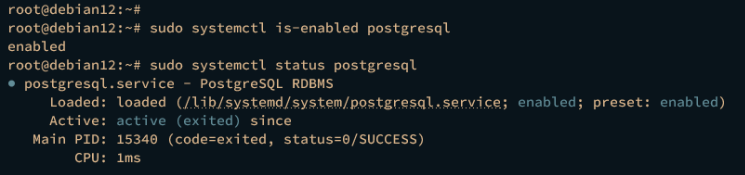
Überprüfe den Status des Nginx-Dienstes, um sicherzustellen, dass er läuft und aktiviert ist.
sudo systemctl is-enabled nginx sudo systemctl status nginx
Wenn Nginx läuft und aktiviert ist, wird die unten stehende Ausgabe auf deinem Terminal angezeigt.
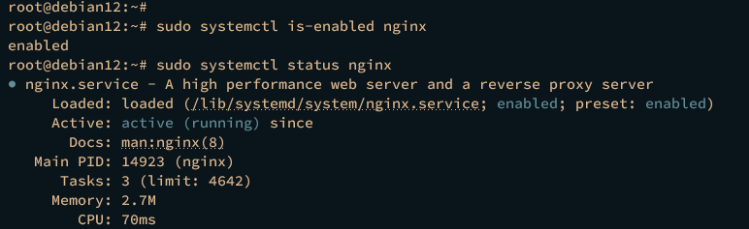
Überprüfe abschließend Node.js und NPN, indem du den folgenden Befehl ausführst. Die Ausgabe zeigt die aktuellen Versionen von Node.js und NPM an, die auf deinem System installiert sind.
node --version npm --version
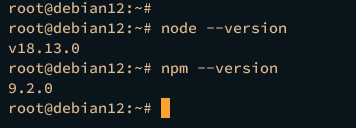
Erstellen einer PostgreSQL-Datenbank und eines Benutzers
Nachdem du die Abhängigkeiten installiert hast, musst du im nächsten Schritt eine neue Datenbank und einen neuen Benutzer für deine Wiki.js-Installation anlegen. Dazu musst du dich über den psql-Client bei PostgreSQL anmelden.
Melde dich am PostgreSQL-Server an, indem du den folgenden Befehl ausführst.
sudo -u postgres psql
Sobald du eingeloggt bist, führe die folgenden Abfragen aus, um eine neue PostgreSQL-Datenbank und den Benutzer wikijs zu erstellen. Achte darauf, dass du das Passwort in den folgenden Abfragen änderst.
CREATE USER wikijs WITH PASSWORD 'p4ssw0rd'; CREATE DATABASE wikijs OWNER wikijs;
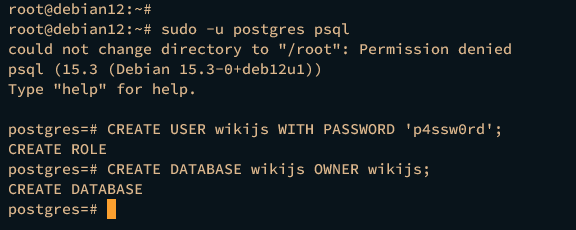
Nachdem du die Datenbank und den Benutzer angelegt hast, überprüfe ihre Existenz mit den folgenden Abfragen, um die verfügbaren Datenbanken und Benutzer auf deiner PostgreSQL-Instanz aufzulisten.
\du \l
Du solltest sehen, dass die Datenbank und der Benutzer wikijs auf PostgreSQL erstellt wurden.
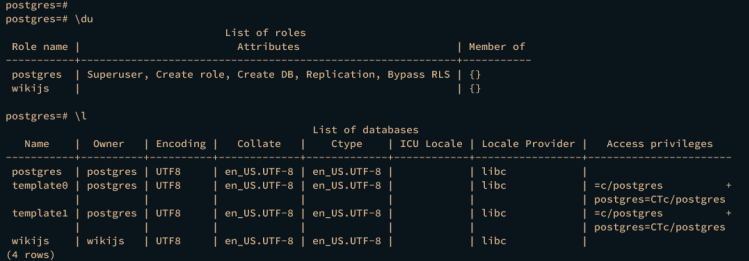
Gib quit ein, um den PostgreSQL-Server zu verlassen.
Herunterladen des Wiki.js-Quellcodes
Im folgenden Abschnitt lädst du den Wiki.js-Quellcode auf deinen Server herunter und richtest das Installationsverzeichnis mit den richtigen Berechtigungen und Eigentümern ein.
Erstelle einen neuen Benutzer wikijs, indem du den folgenden Befehl ausführst.
sudo useradd -m -s /bin/false wikijs
Erstelle nun ein neues Verzeichnis /opt/wikijs und wechsle in dieses Verzeichnis. Lade dann den Wiki.js-Quellcode mit dem unten stehenden wget-Befehl herunter.
mkdir -p /opt/wikijs; cd /opt/wikijs wget https://github.com/Requarks/wiki/releases/latest/download/wiki-js.tar.gz
Nach dem Download entpackst du den Wiki.js-Quellcode und änderst die Eigentümerschaft des Verzeichnisses /opt/wikijs auf den Benutzer wikijs.
tar -xf wiki-js.tar.gz sudo chown -R wikijs:wikijs /opt/wikijs
Wiki.js konfigurieren
Nachdem du Wiki.js heruntergeladen hast, konfigurierst du als Nächstes deine Wiki.js-Installation mit der PostgreSQL-Datenbank und dem Benutzer sowie der Bind-IP-Adresse für Wiki.js.
Kopiere die Standard-WIki.js-Konfiguration config.sample.yml nach config.yml und öffne sie dann mit dem folgenden nano-Editor.
sudo -u wikijs cp config.sample.yml config.yml sudo -u wikijs nano config.yml
Ändere die Standard-Datenbankkonfiguration mit deiner PostgreSQL-Datenbank, dem Benutzer und dem Passwort.
# PostgreSQL / MySQL / MariaDB / MS SQL Server only: host: localhost port: 5432 user: wikijs pass: p4ssw0rd db: wikijs ssl: false
Ändere die Standardoption bindIP in localhost oder 127.0.0.1. Dadurch wird die Wiki.js auf dem localhost ausgeführt.
bindIP: 127.0.0.1
Speichere und beende das Programm, wenn du fertig bist.
Als Nächstes führst du den folgenden Befehl aus, um deine Wiki.js-Installation zu testen.
sudo -u wikijs node server
Du solltest die Bestätigung sehen, dass Wiki.js auf localhost mit dem Standardport 3000 läuft.
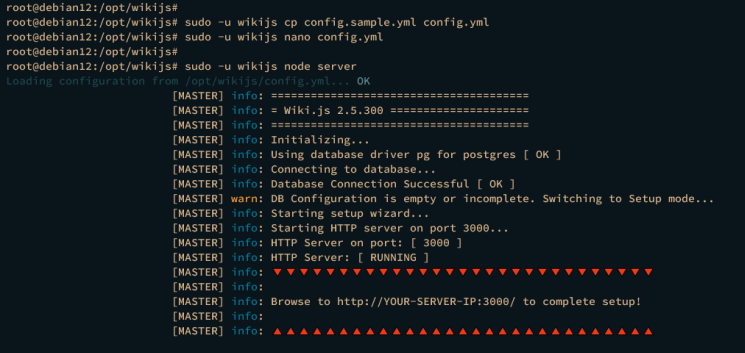
Zum Schluss drückst du Strg+c, um den Wiki.js-Prozess zu beenden.
Wiki.js im Hintergrund als Dienst laufen lassen
Nachdem du die Konfiguration von WIki.js abgeschlossen hast, richtest du im nächsten Schritt Wiki.js so ein, dass es im Hintergrund als systemd-Dienst läuft. Mit der folgenden Vorgehensweise kannst du WIki.js ganz einfach über das Dienstprogramm systemctl verwalten.
Erstelle eine neue systemd-Dienstdatei für Wiki.js /etc/systemd/system/wikijs.service mit dem unten stehenden nano-Editorbefehl.
sudo nano /etc/systemd/system/wikijs.service
Füge die folgende Konfiguration ein, damit Wiki.js im Hintergrund als Dienst läuft.
[Unit] Description=Wiki.js After=network.target postgresql.service [Service] Type=simple ExecStart=/usr/bin/node server Restart=always User=wikijs Environment=NODE_ENV=production WorkingDirectory=/opt/wikijs [Install] WantedBy=multi-user.target
Speichere die Datei und beende den Editor, wenn du fertig bist.
Als Nächstes führst du den systemctl-Befehl aus, um den systemd-Manager neu zu laden und die neue Dienstdatei für Wiki.js anzuwenden.
sudo systemctl daemon-reload
Jetzt kannst du den wiki.js-Dienst mit dem folgenden Befehl starten und aktivieren. Dadurch wird Wiki.js im Hintergrund auf localhost mit dem Standardport 3000 gestartet und läuft automatisch beim Booten.
sudo systemctl start wikijs sudo systemctl enable wikijs
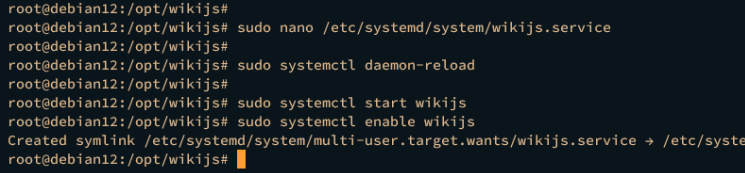
Überprüfe den wikijs-Dienst mit dem unten stehenden Befehl, um sicherzustellen, dass der Dienst läuft.
sudo systemctl status wikijs
Die folgende Ausgabe sollte angezeigt werden.
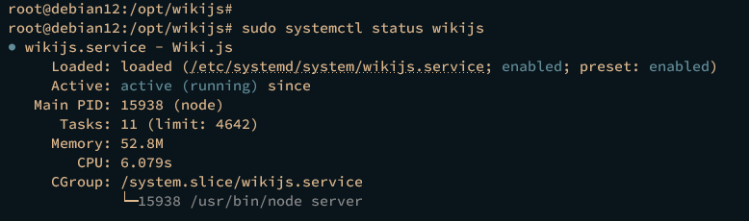
Führe abschließend den Befehl ss aus, um den Port 3000 zu überprüfen, der von der Wiki.js-Anwendung verwendet wird.
ss -tulpn | grep 3000
Wenn Wiki.js läuft, solltest du sehen, dass die Node.js-Anwendung den Port 3000 verwendet.

Nginx als Reverse Proxy konfigurieren
Wiki.js läuft jetzt auf localhost mit dem Standardport 3000. Im nächsten Schritt erstellst du eine neue Nginx-Serverblockkonfiguration, die als Reverse-Proxy für Wiki.js verwendet wird. Bevor du beginnst, stelle sicher, dass du einen Domainnamen hast, der auf deine Server-IP-Adresse zeigt.
Erstelle eine neue Nginx-Serverblockkonfiguration /etc/nginx/sites-available/wikijs mit dem folgenden nano-Editor-Befehl.
sudo nano /etc/nginx/sites-available/wikijs
Füge die folgende Konfiguration ein und achte darauf, dass du den Domainnamen deiner Wiki.js-Installation änderst.
server {
listen 80;
server_name wiki.hwdomain.io;
root /opt/wikijs;
access_log /var/log/nginx/wikijs.access.log;
error_log /var/log/nginx/wikijs.error.log;
location / {
proxy_http_version 1.1;
proxy_set_header Upgrade $http_upgrade;
proxy_set_header Connection "upgrade";
proxy_set_header Host $http_host;
proxy_set_header X-Real-IP $remote_addr;
proxy_set_header X-Forwarded-For $proxy_add_x_forwarded_for;
proxy_set_header X-Forwarded-Proto $scheme;
proxy_pass http://127.0.0.1:3000;
}
}
Speichere die Datei und beende den Editor, wenn du fertig bist.
Als Nächstes führst du den folgenden Befehl aus, um die Wiki.js-Serverblockkonfiguration zu aktivieren und die Nginx-Syntax zu überprüfen.
sudo ln -s /etc/nginx/sites-available/wikijs /etc/nginx/sites-enabled sudo nginx -t
Wenn du eine korrekte Nginx-Syntax hast, solltest du die Ausgabe test is successful – syntax is ok erhalten.

Starte nun den Nginx-Dienst mit dem unten stehenden Befehl neu, um den neu konfigurierten Serverblock anzuwenden.
sudo systemctl restart nginx
Sobald Nginx neu gestartet ist, starte deinen bevorzugten Webbrowser und rufe den Domainnamen deiner Wiki.js-Installation auf, z. B. http://wiki.hwdomain.io/. Wenn alles gut läuft, solltest du die Wiki.js-Installationsseite wie diese sehen:
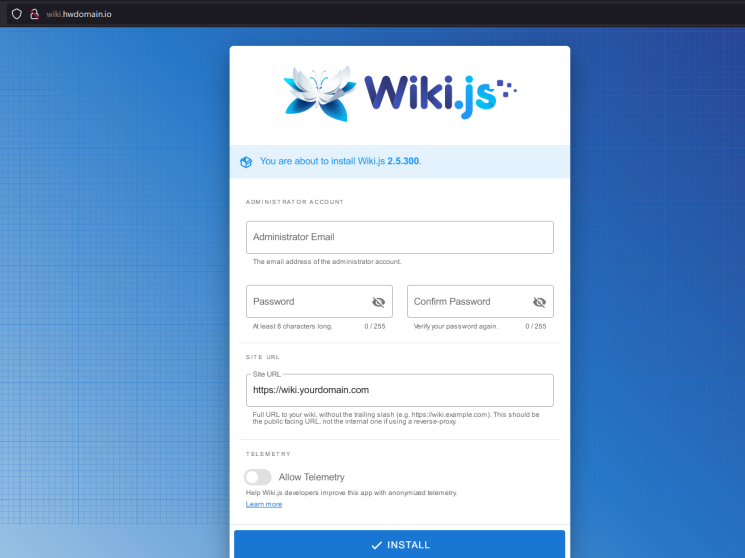
Wiki.js mit SSL/TLS-Zertifikaten absichern
Im folgenden Schritt wirst du deine Wiki.js-Installation mit SSL/TLS-Zertifikaten von Letsencrypt sichern. Außerdem richtest du über das Certbot Nginx Plugin automatisch HTTP zu HTTPS ein.
Führe den certbot-Befehl unten aus, um neue SSL/TLS-Zertifikate von Letsencrypt zu generieren. Achte darauf, dass du die Details des Domainnamens und der E-Mail-Adresse mit deinen Daten änderst.
sudo certbot --nginx --agree-tos --redirect --hsts --staple-ocsp --email alice@hwdomain.io -d wiki.hwdomain.io
Nachdem der Vorgang abgeschlossen ist, sind deine SSL-Zertifikate im Verzeichnis /etc/letsencrypt/live/wiki.hwdomain.io/ verfügbar. Was die Konfiguration des Wiki.js-Servers betrifft, so wird dieser automatisch mit HTTPS über das Certbot Nginx Plugin konfiguriert.
Wiki.js-Installation starten
Gehe zurück zu deinem Webbrowser und besuche deine Wiki.js-Domain, zum Beispiel http://wiki.hwdomain.io/. Du solltest automatisch auf eine sichere HTTPS-Verbindung umgeleitet werden.
Erstelle nun den Administrator-Benutzer für Wiki.js und gib deine E-Mail-Adresse und dein Passwort ein. Klicke dann auf INSTALLIEREN, um die Installation zu bestätigen.
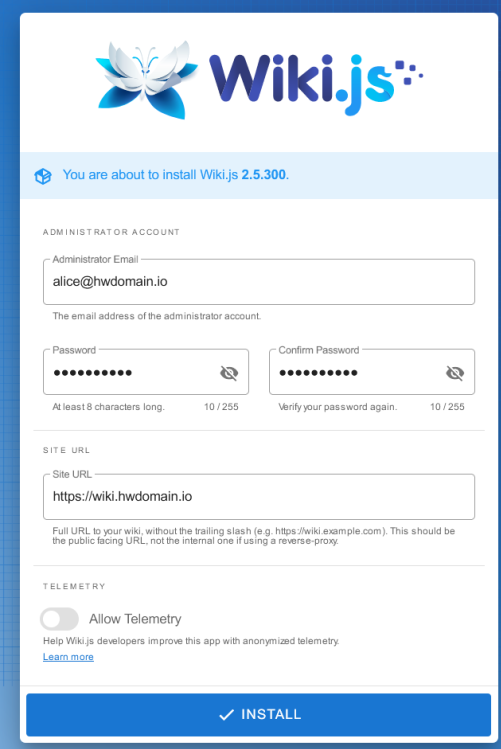
Sobald die Installation abgeschlossen ist, solltest du zu deiner Wiki.js-Anmeldeseite weitergeleitet werden. Gib deine Admin-E-Mail-Adresse und dein Passwort ein und klicke dann auf LOGIN.
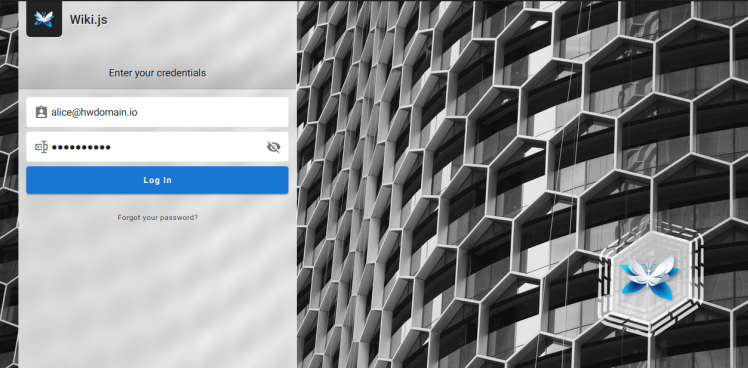
Wenn deine Installation erfolgreich war, solltest du die Willkommensseite von Wiki.js sehen. Von hier aus kannst du eine neue Homepage erstellen oder das Wiki.js-Administrations-Dashboard aufrufen.
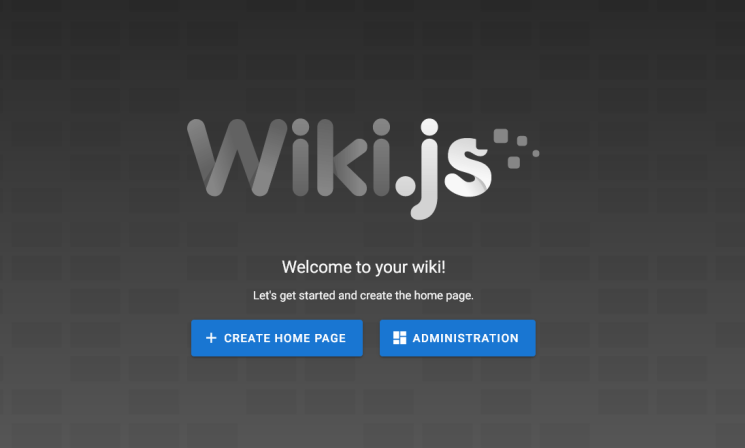
Wenn du auf ADMINISTRATION klickst, solltest du die Wiki.js-Verwaltungsseite wie folgt sehen:
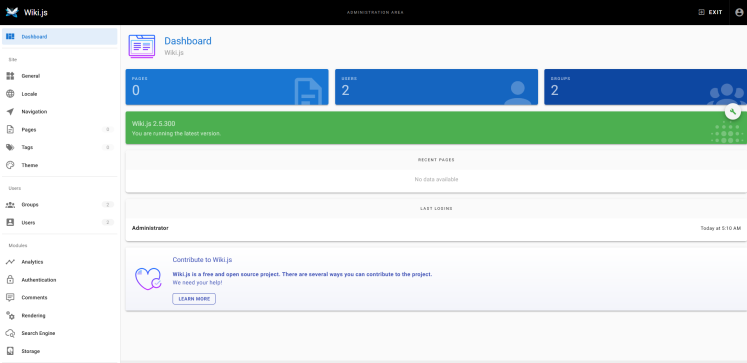
Im Abschnitt SYSTEM klickst du auf das Menü Systeminfo, um detaillierte Informationen über deine Wiki.js-Installation zu erhalten. Darunter solltest du sehen, dass Wiki.js 2.5 mit Node.js 18.x und PostgreSQL 15.x installiert ist.
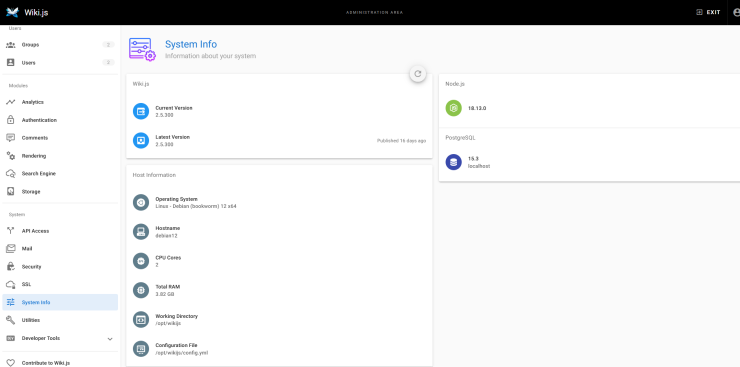
Fazit
Das war’s! Du hast alle Schritte befolgt und Wiki.js auf deinem Debian 12-System installiert, zusammen mit einem PostgreSQL-Datenbankserver, Nginx als Reverse Proxy und der Absicherung der Installation über SSL/TLS-Zertifikate von Let’s Encrypt. Jetzt kannst du damit beginnen, die Dokumentation deines Unternehmens mit Wiki.js zu erstellen.